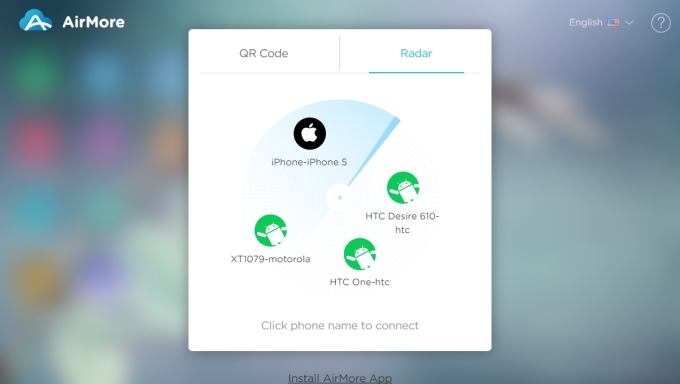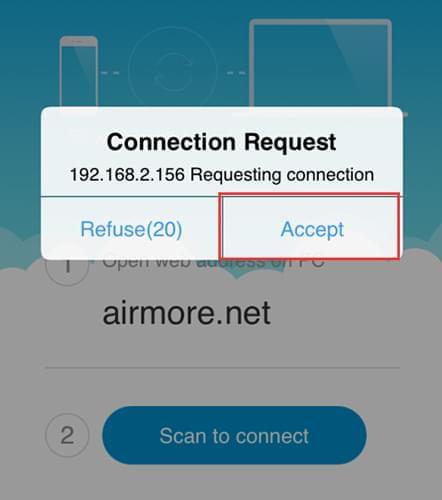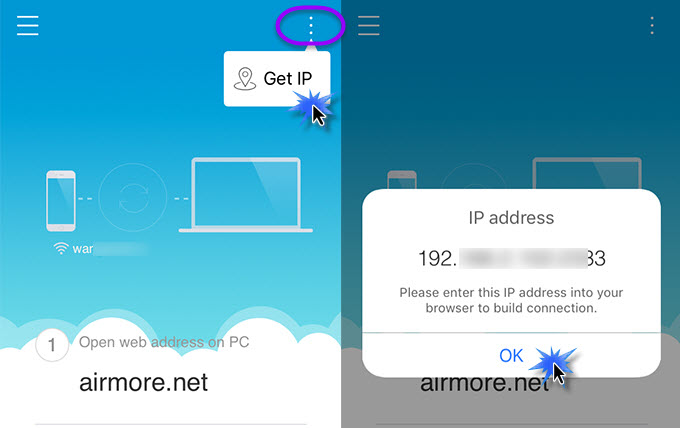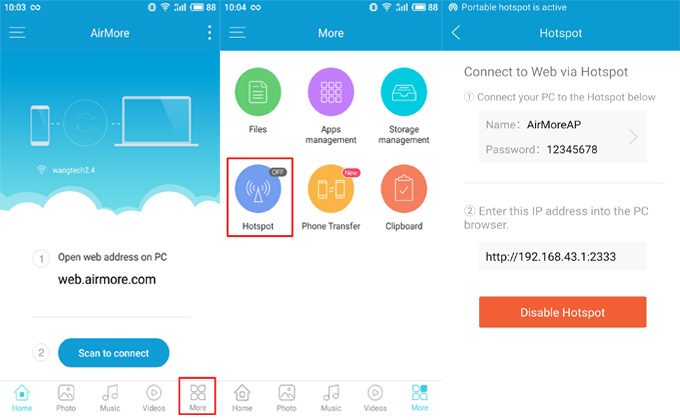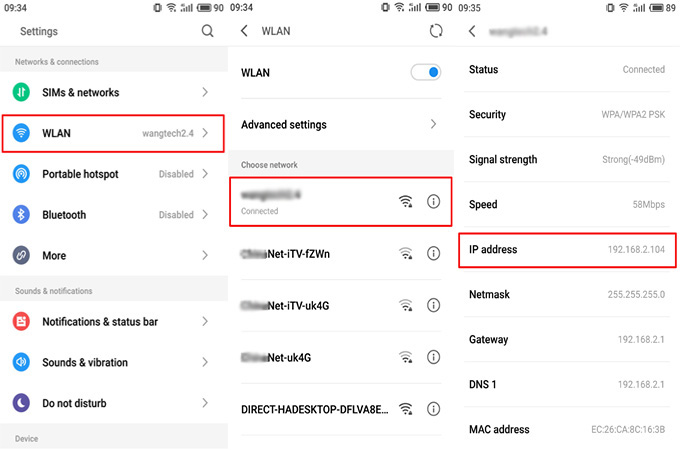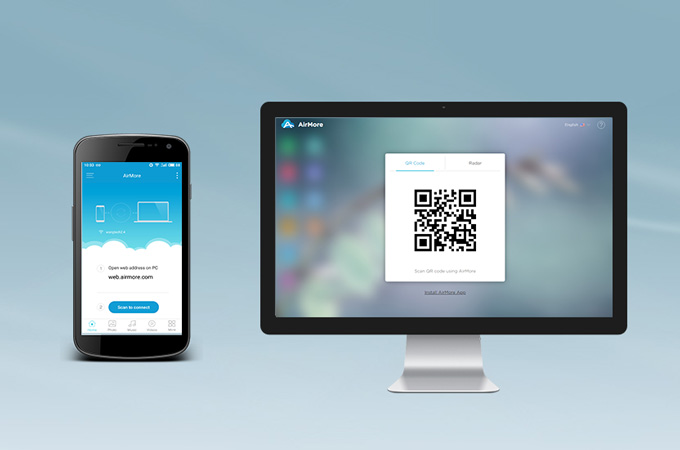
Wenn Sie Probleme beim Anschließen von Android-Geräten an AirMore Web haben, versuchen Sie es mit den folgenden Lösungen.
Lösungen für Android-Geräte können keine Verbindung zu AirMore Web herstellen
Dinge zu überprüfen
- Stellen Sie sicher, dass Ihre Android-Geräte und der Computer mit demselben WiFi-Netzwerk verbunden sind.
- Bitte überprüfen Sie, ob das Internet verfügbar ist. Das Scannen von QR-Code und Klicken auf Ihr Gerät in Radar funktioniert nicht, wenn kein Internet vorhanden ist. Sie können die IP-Adresse verwenden, um eine Verbindung herzustellen.
- Bitte überprüfen Sie, ob Ihr Android-Gerät gesperrt ist. Wenn ja, aktivieren Sie es bitte und laden Sie AirMore Web erneut, um es erneut zu versuchen.
- Bitte verwenden Sie einen Chrome, Firefox, Safari, Microsoft Edge oder IE-Browser (Chrome-Browser wird empfohlen).
Alternative Verbindungslösungen
Wenn das Problem, das Sie treffen, auf den QR-Code zurückzuführen ist, der QR-Code beispielsweise nicht erfolgreich geladen wird oder nach dem Scannen des QR-Codes keine Antwort angezeigt wird, können Sie versuchen, eine Verbindung in Radar herzustellen, eine IP-Verbindung oder eine Hotspot-Verbindung zu verwenden. Angenommen, Sie haben sie bereits ausprobiert, Sie können diese Anweisung überspringen und das mögliche Problem überprüfen.
Verbindung über Radar
- Wählen Sie auf web.airmore.com „Radar“ und warten Sie, bis Ihr Mobilgerät geladen ist.
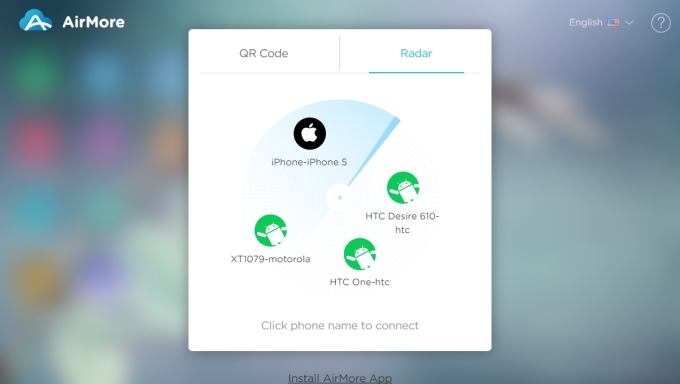
- Klicken Sie auf das Gerätesymbol in Radar. Wenn auf Ihrem Telefon ein Fenster angezeigt wird, klicken Sie auf „Akzeptieren“. Bald ist die Verbindung erfolgreich aufgebaut.
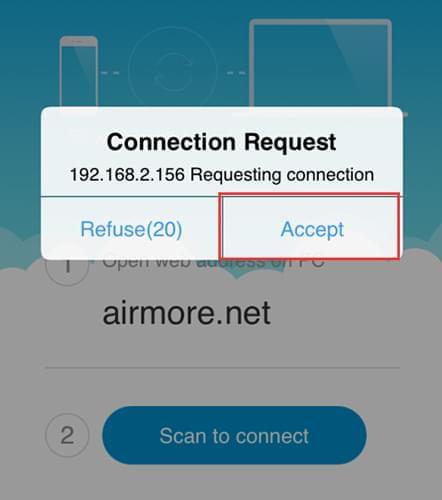
IP-Verbindung
- Öffnen Sie die AirMore-App und tippen Sie auf die drei Punkte oben rechts in der Benutzeroberfläche. Wählen Sie „IP bekommen“, dann wird eine IP-Adresse angezeigt.
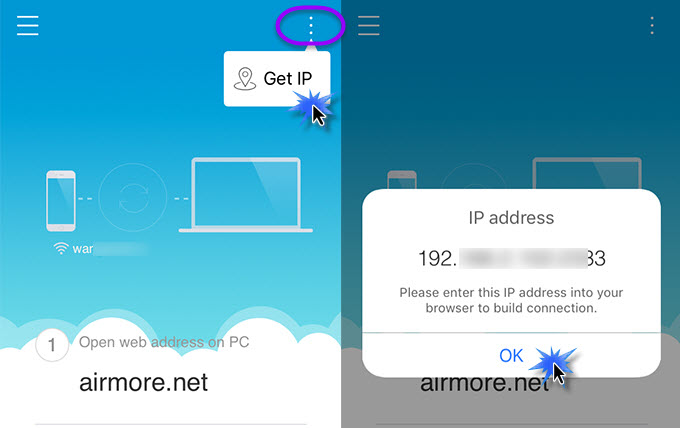
- Geben Sie diese Adresse in Ihren Browser ein, um eine Verbindung herzustellen.
Hotspot-Verbindung
- Öffnen Sie die AirMore App, gehen Sie zu „Mehr“ und wählen Sie „Hotspot“, um einen Hotspot mit Ihrem Telefon zu erstellen.
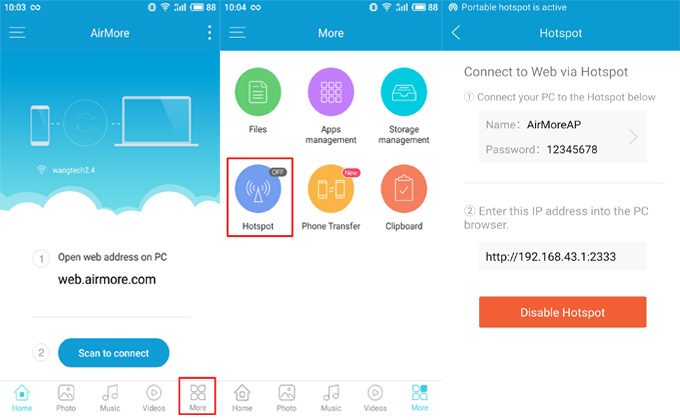
- Verbinden Sie Ihren PC mit dem Hotspot und geben Sie die IP-Adresse im PC-Browser ein (Chrome, IE, Edge, Firefox oder Safari).
Mögliches Problem
Wenn Sie die oben genannten Möglichkeiten genutzt haben, die Verbindung zu AirMore Web jedoch immer noch nicht hergestellt werden kann, können Sie die folgenden Lösungen ausprobieren.
Falsche IP Adresse
Ein mögliches Problem ist, dass Ihr Android-Gerät nicht die richtige IP-Adresse des Netzwerks erhält. Hier ist der Leitfaden, um es zu überprüfen:
- Gehen Sie auf Ihrem Telefon zu „Einstellungen“> „WLAN“ und tippen Sie auf Ihren WLAN-Namen. Dort können Sie die IP-Adresse sehen.
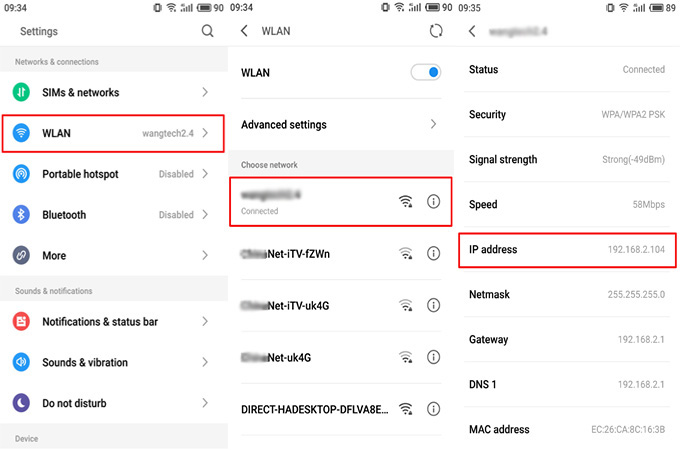
- Öffnen Sie auf Ihrem Computer den Status Ihres Netzwerks. Klicken Sie auf „Details“ und suchen Sie die IP-Adresse.

- Vergleichen Sie die beiden Adressen, um zu sehen, ob die ersten drei Gruppen ihrer Figuren gleich sind.
Stimmen sie nicht überein, wird die Verbindung nicht erfolgreich hergestellt. In diesem Fall gibt es zwei Lösungen für Sie:
- Starten Sie Ihr Telefon neu.
- Setzen Sie die IP-Adresse manuell zurück: Behalten Sie die ersten drei Gruppen von IP-Adressen auf Ihrem Telefon und auf Ihrem Computer bei. Wenn die IP-Adresse auf Ihrem Computer 192.168.43.59 lautet, sollten Sie die ersten drei Gruppen auf Ihrem Telefon auf 192.168.43 einstellen.
Browser-/Computerproblem
Ein anderes mögliches Problem ergibt sich aus den Einstellungen Ihres Browsers oder Computers. Beispielsweise blockiert Ihr Browser oder andere Netzwerkadapter die Anforderung einer AirMore-Verbindung. In diesem Fall sollten Sie den Browser oder Computer ändern, um es erneut zu versuchen.
Sofern Sie Android-Geräte immer noch nicht an AirMore Web anschließen können, wenden Sie sich bitte an uns. Unsere Techniker melden sich so schnell wie möglich bei Ihnen.